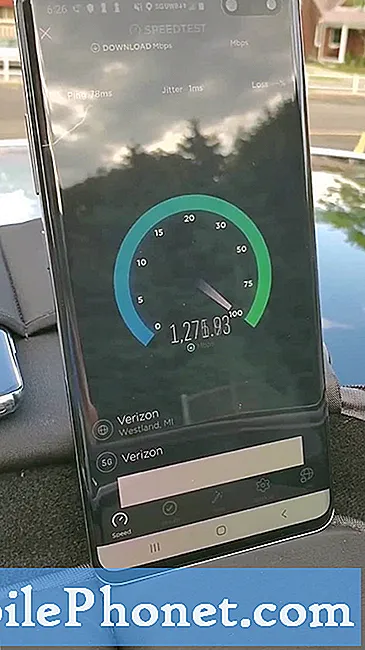Contenido
Después de varios meses de espera, la variante estadounidense del Samsung Galaxy Note 10.1 con el número de modelo GT-N8013 finalmente obtiene una actualización de Android 4.1.2 Jelly Bean (UEUCMA3), que se puede descargar de forma inalámbrica (OTA) o vía el Samsung KIES. Para los propietarios que no puedan actualizar su dispositivo con el método convencional, existe una forma manual de hacerlo.
Usando una herramienta de actualización llamada "Odin", los propietarios ahora pueden actualizar la actualización oficial de UEUCMA Jelly Bean en su Galaxy Note 10.1 GT-N8013. Todo lo que tienen que hacer es descargar el firmware oficial, guardarlo en su computadora y seguir el tutorial paso a paso a continuación. Pero antes de eso, hay algunos recordatorios que los propietarios deben considerar.
Recordatorios / Prerrequisitos
- Siempre existe la posibilidad de que sus datos se corrompan durante el proceso, por lo que se recomienda hacer una copia de seguridad de todos los datos importantes, incluidos sus mensajes SMS, archivos, videos, música, etc. Puede hacerlo manualmente o usar aplicaciones para hacerlo.
- Una vez que comience a parpadear, no debería interrumpirse porque existe la posibilidad de que bloquee su dispositivo. Por lo tanto, es recomendable asegurarse de que a su dispositivo le quede al menos un 80% de batería.
- Habilite la depuración USB e instale los controladores necesarios para su dispositivo. Esto es necesario para que su computadora pueda detectar su tableta.
- Tenga en cuenta que este tutorial hace uso del firmware oficial de UEUCMA3 Jelly Bean, después de flashear, perderá el acceso de root y se desinstalarán todas las ROM y modificaciones personalizadas. Puede rootear su dispositivo e instalar ROM personalizadas después de la actualización.
Tutorial paso a paso
Paso 1: Descargue y extraiga estos archivos en su computadora: paquete Android 4.1.2 JB y aplicación Odin. Deberá extraer el primero para poder encontrar el archivo ".tar.md5" más tarde y el paquete Odin contiene la aplicación ejecutable.
Paso 2: Ejecute la aplicación Odin como administrador y apague su Galaxy Note 10.1 Wi-Fi.
Paso 3: Inicie su dispositivo en el modo de descarga: para hacerlo, debe presionar y mantener presionados los botones BAJAR VOLUMEN e INICIO mientras toca el botón ENCENDIDO hasta que aparezca el logotipo de Samsung en la pantalla.
Paso 4: cuando su dispositivo ya esté en el modo de descarga, conéctelo a su computadora usando el cable USB original que vino con él cuando compró la tableta. Si se instalaron todos los controladores necesarios, uno de los cuadros ID: COM se volverá amarillo mientras se muestra el número de puerto COM que la tableta está usando para comunicarse con su máquina. De lo contrario, este paso llevará mucho tiempo y no podrá continuar a menos que la computadora detecte correctamente el dispositivo.
Paso 5: En la sección "Opción" de la IU de Odin, marque las opciones Reinicio automático y F. Restablecer tiempo.
Paso 6: Haga clic en el botón PIT y navegue por el directorio donde extrajo el contenido de la ROM oficial y busque el archivo .pit. Si puede encontrar uno, debe marcar la opción Repartición en la sección "Opción".
Paso 7: Haga clic en el botón PDA y busque el archivo ".tar.md5" o el que tiene "CÓDIGO" en su nombre de archivo.
Paso 8: Haga clic en el botón TELÉFONO y busque un archivo con "módem" en su nombre.
Paso 9: Haga clic en el botón CSC y busque un archivo con "csc" en su nombre.
Paso 10: Ahora puede hacer clic en el botón INICIO para comenzar el proceso de flasheo. Es posible que demore unos minutos en completarse, por lo que debe esperar hasta que su dispositivo se reinicie automáticamente. Espere a que aparezca el logotipo de Samsung en la pantalla antes de desconectar el dispositivo de la computadora y usarlo.
Para verificar si el proceso fue exitoso, diríjase a Configuración => Acerca del dispositivo y verifique si su tableta ahora ejecuta Android 4.1.2 Jelly Bean.
[easyazon-block align = ”center” asin = ”B008ZYL4J4 ″ locale =” us ”]
[easyazon-cta align = ”center” asin = ”B008ZYL4J4 ″ height =” 42 ″ key = ”amazon-us-tall-orange” locale = ”us” width = ”120 ″]